Будь в курсе последних новостей из мира гаджетов и технологий
iGuides для смартфонов Apple

Как удалить звук с любого видео или Live Photo на iPhone и iPad

Олег Воронин — 29 марта 2021, 11:25

Каждый раз при создании Live Photo Ваш iPhone или iPad записывает короткую аудиодорожку. Это полезное дополнение к фотографиям может оказаться неуместным, если Вы попросту не знали о нём при съемке и в результате записали звуки, которые не хотели бы слышать в дальнейшем — ведь режим Live Photo на устройствах Apple включен по умолчанию. Кроме того, если смартфон не находится в бесшумном режиме, Вы можете попасть в неудобную ситуацию, просматривая свой фотоальбом в тихой комнате или в офисе. К счастью, Apple предусматривает возможность удалить звуковую дорожку во встроенном редакторе iOS. Кроме того, данным методом можно воспользоваться, чтобы удалить звук даже с любого видеоролика.
Как Убрать Посторонние Шумы и Звуки На Видео // Убираем Шум Ветра Из Видео На Телефоне iOS и Android
Откройте приложение «Фото» на своем iPhone или iPad. Найдите Live Photo или видеоролик, звук в котором нужно удалить, и откройте его на весь экран. Далее нажмите кнопку «Править» в верхнем углу экрана. В результате Вы попадете в фото- или видеоредактор, в зависимости от типа изменяемого файла.
В случае с «живыми фотографиями» найдите и выберите на панели инструментов внизу значок Live Photo — он похож на «мишень». Откроется режим выбора титульного кадра.
Кстати, выбрав в нижней шкале нужный кадр и нажав на желтую кнопку Live сверху, можно превратить «живую» фотографию в обычную — это пригодится, если Вы случайно перепутали режим при съемке
Теперь в верхней части экрана найдите значок динамика и нажмите на него. Если он стал перечеркнутым и окрасился в серый цвет — можно нажать «Готово» и Ваша «живая фотография» сохранится в галерее уже без звуковой дорожки.
Если необходимо убрать звук из видеоклипа, точно так же найдите его в галерее «Фото», откройте на весь экран и нажмите «Править». Теперь нажмите на значок динамика в верхнем углу экрана. Если он стал перечеркнутым и окрасился в серый цвет — нажмите «Готово». Теперь видеоролик лишен звуковой дорожки.
А новый iPhone и многое другое вы можете купить у наших друзей из Big Geek. Скидка по промокоду iGuides
Источник: www.iguides.ru
КАК УБРАТЬ ЗВУК ИЗ ВИДЕО НА IPHONE
Как убрать звук из видео на iPhone

С помощью различных приложений iPhone позволяет выполнять массу полезных задач, например, редактировать ролики. В частности, в данной статье речь пойдет о том, каким образом можно убрать звук из видео.
Убираем звук с видео на iPhone
В iPhone имеется встроенный инструмент для редактирования роликов, но он не позволяет убрать звук, а значит, вам в любом случае потребуется обратиться к помощи сторонних приложений.
Способ 1: VivaVideo
Функциональный видеоредактор, с помощью которого можно быстро убрать звук из видео. Обратите внимание на то, что в бесплатной версии можно экспортировать ролик длительностью не более 5 минут.

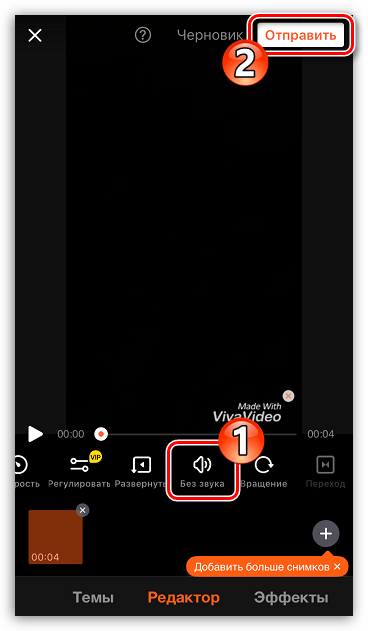

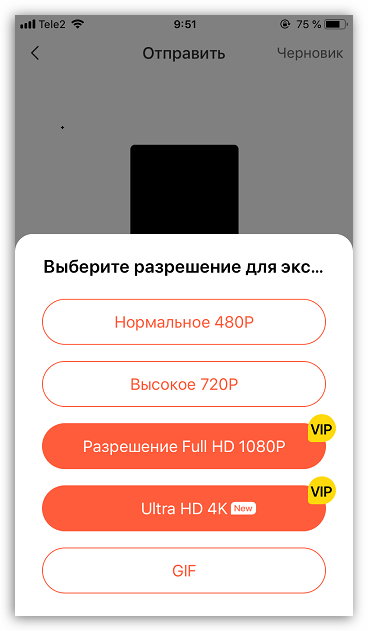
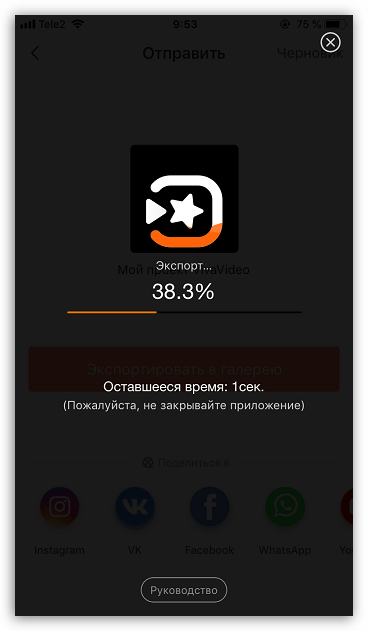
Способ 2: VideoShow
Еще один функциональный видеореактор, с помощью которого можно убрать звук из видео буквально за одну минуту.
Аналогичным образом можно убрать звук из ролика и в других приложениях-видеоредакторах для iPhone.
Источник: lumpics.ru
Как удалить звук из видео iPhone (4 способа)

узнай меня 4 лучших способа легко удалить звук из видео iPhone.
Несомненно, устройства iOS, особенно iPhone, являются лучшим устройством для записи видео и фотосъемки. Вы можете делать удивительные фотографии с вашего iPhone, которые соответствуют стандарту зеркальные камеры Выдающийся.
Однако проблема, с которой вы столкнетесь с видео, записанными на iPhone, — это наличие нежелательных звуков. Вам также может понравиться Удалить звук из видео, которое вы только что скачали из Интернета.
олькен, Можно ли удалить звук из видео, записанных на iPhone? На самом деле, iPhone позволяет вам Отключить звук видео с помощью простых шагов ; И вы можете сделать это без использования каких-либо сторонних приложений. В приложении «Фотографии» на iPhone есть функция, позволяющая Удалить звук из любого видео.
Содержание статьи Спрятать
Удалить звук из видео на iPhone
Если вы ищете способ удалить звук из видео на iPhone. Просто продолжайте читать это руководство, в котором мы поделились с вами некоторыми Лучшие способы извлечь звук из видео на iPhone. Итак, приступим.
1. Удалите звук из видео с помощью приложения «Фотографии».
Приложение «Фотографии» встроено в iPhone и сделано самой Apple. Приложение позволяет просматривать, редактировать и делиться крутыми фотографиями. Приложение отображает ваши фотографии и видео в интерактивной масштабируемой сетке.
Включает Приложение «Фотографии» на iPhone — это видеоредактор, который может удалить звук из любого видео.. Вот как использовать эту функцию для удаления звука из любого видео на вашем iPhone:
- Первый , Откройте приложение «Фото». Тогда на айфоне Выберите видео, из которого вы хотите удалить звук.
- Затем в правом верхнем углу выберите «Редактироватьдля редактирования.
- Это откроет видеоредактор. В видеоредакторе нажмите кнопку «Звукчтобы отключить видео.
- После отключения звука значок динамика станет отключенным.
- После этого нажмите кнопку «ГотовоИсполняемый файл, который вы можете найти в правом нижнем углу.
- Это сохранит ваше видео без звука. Теперь вы можете поделиться видео с друзьями или в социальных сетях.
Вам также может быть интересно увидеть: Почему Твиттер выходит из системы? И как это исправить
2. Удалите звук из видео на iPhone с помощью WhatsApp
WhatsApp — очень популярное приложение для обмена мгновенными сообщениями; Возможно, вы уже установили его на свой iPhone. Вы также можете использовать WhatsApp для отключения звука любого видео на iPhone. Вот все, что вам нужно сделать для этого:
- Откройте WhatsApp и выберите любой чат. Затем выберите видео, которое вы хотите отключить. Вы можете выбрать видео по следующему пути:
прикрепленный файл >فيديو. - Перед отправкой видео вы получите возможность отредактировать его. Вам нужно нажать на иконкуЗвукв верхнем левом углу экрана.
- Это изменит значок динамика на беззвучный. После этого отправьте видео в чат.
- После того, как вы отправили видео в чат, нажмите и удерживайте приглушенное видео и выберите «Save.сохранить. После сохранения приглушенного видео вы можете удалить исходное видео.
Таким образом, вы можете удалить звук из видео с iPhone с помощью приложения. Что происходит.
3. Конвертируйте видео в GIF
Хотя это неудобное решение, вы все равно можете рассмотреть его. Файлы GIF создаются путем зацикливания нескольких изображений. Точно так же видео можно конвертировать в GIF.
Вы можете использовать приложения для конвертации видео в GIF на iPhone, чтобы превратить видео в GIF. Анимации дадут вам ощущение видео, но они не будут иметь звука.
Вам также может быть интересно увидеть: Как починить пульт Apple TV
Вы можете использовать некоторые из этих приложений:
1. Конвертер видео
Если вы ищете легкое и простое в использовании приложение для конвертации видео для своего iPhone, обратите внимание на Video Converter.Конвертер видео». Video Converter — это приложение для конвертации видео с высоким рейтингом, доступное в Apple App Store и хорошо работающее на устройствах iPhone и iPad.
Конвертировать видео с помощью Video Converter очень просто; Откройте приложение, выберите входной файл и выберите выходной формат. После выбора обоих нужно нажать на кнопку «Преобразованиеконвертировать видео за несколько секунд.
Если говорить о совместимости файлов, видео конвертер полностью совместим со всеми основными форматами видео, такими как MP4, MOV, FLV, MKV, MPG, AVI и другими.
2. Видео конвертер и компрессор
Это приложение Видео конвертер и компрессор Видео конвертер и компрессор для iPhone. Он поддерживает различные форматы видео- и аудиофайлов, такие как AVI, 3GP, MOV, MTS, MPEG, FLAC, AAC, MPG, MKV, MP3, MP4 и многие другие.
Предоставляет несколько вариантов импорта для преобразования видео / аудио — вы можете импортировать входные файлы с устройств в той же сети Wi-Fi / локальной сети или из локальных каталогов, приложения «Фотографии» иоблачные сервисы.
Помимо преобразования видео, Video Converter или» Приложения для отключения видео ». В следующих строках мы поделились с вами некоторыми из лучших сторонних приложений для удаления звука из видео на устройствах iPhone.
Вам также может быть интересно увидеть: Как легко передавать файлы между Linux, Windows, Mac, Android и iPhone
1. Видео Аудио Удаление — HD
Подготовить Видео Аудио Удаление Выдающееся приложение, потому что оно работает так хорошо. Это приложение позволяет легко удалять звуковые дорожки из видео на устройствах iPhone.
Вы можете вводить видео с вашего устройства несколькими способами; После импорта вам необходимо удалить и экспортировать аудио. Приложение также позволяет экспортировать видео непосредственно в приложение «Фотографии» на iPhone.
2. Отключить видео
Подготовить Отключить видео Одно из самых эффективных приложений для iPhone для отключения звука или уменьшения громкости видео.
Приложение очень простое в использовании и не перегружено лишними функциями. Приложение легкое и позволяет просто отключать звук в видео, обрезать звук, экспортировать немое видео в фотопленку и многое другое.
3. Конвертер MP3 — Audio Extractor
MP3 Converter — программа для извлечения аудио с самым высоким рейтингом в Apple App Store. По сути, это конвертер видео в MP3, который преобразует ваше видео в формат MP3.
Хотя предполагается, что приложение использует формат файлов MP3, в нем есть функция, которая позволяет отключать звук или удалять звук. Если вы не хотите полностью удалять звук, вы можете использовать функцию «Удалить звук», чтобы удалить фоновый шум.
Это были некоторые из Лучшие способы удалить звук из видео на iPhone. Если вам нужна дополнительная помощь в удалении звука из видео на iPhone, сообщите нам об этом в комментариях. Также, если статья вам помогла, поделитесь ею с друзьями.
Вам также может быть интересно узнать о:
- Как запустить несколько учетных записей WhatsApp на iPhone
- Скачать обои для iPhone 14 и 14 Pro (самое высокое разрешение)